时间:2025-01-03 09:08:06
在当今这个高度数字化的时代,智能手机已经成为我们日常生活中不可或缺的一部分。苹果公司的iphone系列手机一直以其出色的性能和设计赢得用户的青睐。而作为最新款的iphone 15,自然也继承了这一优良传统。它不仅提供了更加流畅的操作体验,还通过桌面小组件功能为用户提供了一种全新的信息展示方式。本文将详细介绍如何在iphone 15上设置和使用桌面小组件,帮助您更好地利用这一功能。
桌面小组件是ios系统中的一种实用工具,它可以让您快速查看重要信息或执行常见任务,而无需打开应用程序。例如,您可以直接从主屏幕上查看天气预报、日历事件或即时消息通知。iphone 15的桌面小组件具有更高的灵活性和自定义性,使您能够根据自己的需求来组织屏幕布局。
要向iphone 15的主屏幕添加小组件,请按照以下步骤操作:
1. 解锁iphone并长按主屏幕上的任意空白区域。

2. 在弹出的菜单中选择“编辑主屏幕”选项。
3. 接下来,点击屏幕左下角的“+”按钮,进入小组件库界面。
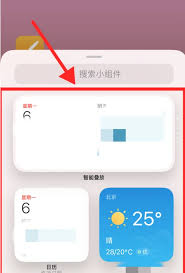
4. 浏览可用的小组件列表,并选择您感兴趣的小组件。您可以通过滚动屏幕来查找更多选项。
5. 点击选中的小组件后,会显示其尺寸大小的预览图。您可以根据需要选择不同的尺寸。
6. 最后,将小组件拖放到您希望的位置。您还可以通过拖动来调整其大小。
7. 完成添加后,点击屏幕右上角的“完成”按钮即可保存更改。
为了保持主屏幕的整洁与美观,您可能需要定期检查并调整已添加的小组件。在iphone 15上,这非常简单。只需重复上述步骤中的第1步和第2步,然后长按想要修改或删除的小组件。此时会出现一个菜单,允许您选择“编辑”、“移动”或“删除”小组件。通过这种方式,您可以轻松地重新排列小组件的位置,或者完全移除不再需要的小组件。
对于那些喜欢探索更多个性化选项的用户来说,“智能叠放”是一个值得尝试的功能。它允许您将多个相关联的小组件组合在一起,形成一个可以滑动浏览的堆栈。例如,您可以创建一个包含天气预报、日历事件和新闻摘要的智能叠放。要启用此功能,请按照以下步骤操作:
1. 在小组件库中找到您想要加入智能叠放的小组件。

2. 长按该组件,直到出现一个浮动菜单。
3. 选择“添加到智能叠放”选项。
4. 您可以选择现有叠放或创建新的叠放。
5. 如果是创建新叠放,则需要为其命名并选择显示顺序。
iphone 15的桌面小组件功能为用户提供了极大的便利性和灵活性。通过本文的介绍,相信您已经掌握了如何在iphone 15上设置和管理桌面小组件的基本方法。无论是想提高工作效率还是追求生活品质,都可以充分利用这一功能来满足个人需求。希望这篇文章能帮助您更好地利用iphone 15的强大功能,享受更加便捷、高效的数字生活。